Conceitos de identidade da Solução VMware no Azure
As nuvens privadas da Solução VMware no Azure são provisionadas com um vCenter Server e um NSX Manager. Use o vCenter Server para gerenciar cargas de trabalho de VM (máquina virtual) e do NSX Manager para gerenciar e estender a nuvem privada. A função CloudAdmin é usada no vCenter Server e a função CloudAdmin (com permissões restritas) é usada no NSX Manager.
Acesso e identidade do vCenter Server
Na Solução VMware no Azure, o VMware vCenter Server tem uma conta de usuário local interna chamada CloudAdmin que tem atribuída a função CloudAdmin. Você pode configurar usuários e grupos no Windows Server Active Directory com a função CloudAdmin para a sua nuvem privada. Em geral, a função CloudAdmin cria e gerencia cargas de trabalho em sua nuvem privada. No entanto, na Solução VMware no Azure, a função CloudAdmin tem privilégios do vCenter Server diferentes de outras soluções de nuvem VMware e implantações locais.
Importante
A conta de usuário local do CloudAdmin deve ser usada como uma conta de acesso para cenários emergência em sua nuvem privada. O seu uso não se destina a atividades administrativas diárias ou para integração com outros serviços.
Em uma implantação local do vCenter Server e do ESXi, o administrador tem acesso à conta administrator@vsphere.local do vCenter Server e à conta raiz do ESXi. O administrador também pode ser atribuído a mais usuários e grupos do Windows Server Active Directory.
Em uma implantação da Solução VMware no Azure, o administrador não tem acesso à conta de usuário do administrador nem à conta raiz do ESXi. Mas o administrador pode atribuir usuários do Windows Server Active Directory e agrupar a função CloudAdmin no vCenter Server. A função CloudAdmin não tem permissões para adicionar uma fonte de identidade, como um LDAP (Lightweight Directory Access Protocol) local ou um servidor LDAPS (LDAP Seguro) ao vCenter Server. No entanto, você pode usar comandos de execução para adicionar uma fonte de identidade e atribuir a função CloudAdmin a usuários e grupos.
Uma conta de usuário em uma nuvem privada não pode acessar ou gerenciar componentes de gerenciamento específicos que a Microsoft dá suporte e gerencia. Os exemplos incluem clusters, hosts, armazenamentos de dados e comutadores virtuais distribuídos.
Observação
Na Solução VMware no Azure, o domínio de logon único (SSO) vsphere.local é fornecido como um recurso gerenciado para dar suporte a operações de plataforma. Você não pode usá-lo para criar ou gerenciar grupos locais e usuários, exceto os fornecidos por padrão com sua nuvem privada.
Importante
A Solução VMware no Azure oferece funções personalizadas no vCenter Server, mas atualmente não as oferece no portal da Solução VMware no Azure. Para saber mais, consulte a seção Criar funções personalizadas no vCenter Server, mais tarde neste artigo.
Exibir os privilégios do vCenter Server
Use as etapas a seguir para exibir os privilégios concedidos à função CloudAdmin da Solução VMware no Azure na nuvem privada vCenter da Solução VMware no Azure.
Entre no Cliente do vSphere e acesse Menu>Administração.
Em Controle de Acesso, selecione Funções.
Na lista de funções, selecione CloudAdmin e selecione Privilégios.
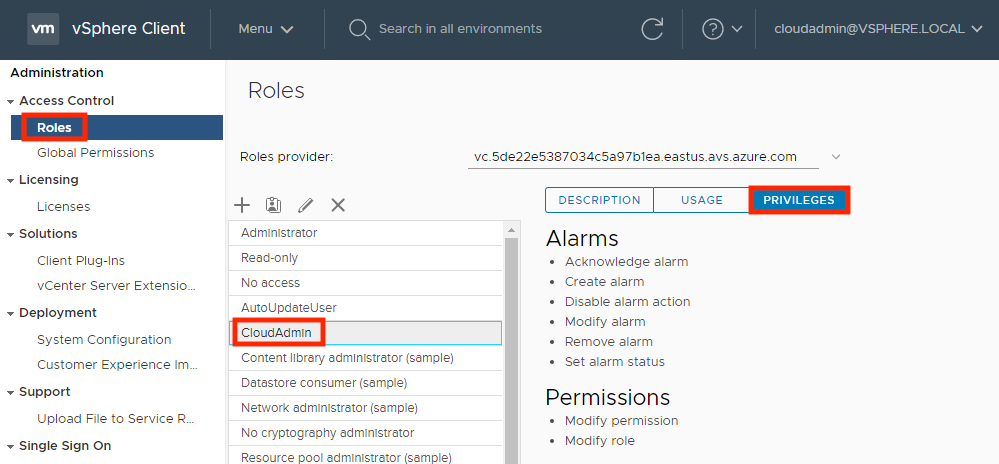
A função CloudAdmin na Solução VMware no Azure tem os seguintes privilégios no vCenter Server. Para obter mais informações, consulte a documentação do produto do VMware.
| Escalonamento de | Descrição |
|---|---|
| Alarmes | Reconhecer alerta Criar alarme Desabilitar ação de alarme Modificar alarme Remover alarme Definir status do alarme |
| Biblioteca de Conteúdo | Adicionar item de biblioteca Adicionar certificado raiz ao repositório confiável Fazer check-in de um modelo Fazer check-out de um modelo Criar uma assinatura para uma biblioteca publicada Criar biblioteca local Criar ou excluir um registro do Harbor Criar biblioteca inscrita Criar, excluir ou limpar um projeto de registro do Harbor Excluir item de biblioteca Excluir biblioteca local Excluir certificado raiz do repositório confiável Excluir biblioteca inscrita Excluir assinatura de uma biblioteca publicada Baixar arquivos Remover itens de biblioteca Remover biblioteca inscrita Importar armazenamento Gerenciar recursos de registro do Harbor no recurso de computação especificado Investigação de informações da assinatura Publicar um item de biblioteca para seus assinantes Publicar uma biblioteca para seus assinantes Leitura de armazenamento Sincronizar item de biblioteca Sincronizar biblioteca inscrita Introspecção de tipo Atualizar definições de configuração Atualizar arquivos Atualizar biblioteca Atualizar item de biblioteca Atualizar biblioteca local Atualizar biblioteca inscrita Atualizar assinatura de uma biblioteca publicada Exibir definições de configuração |
| Operações de criptografia | Acesso direto |
| Datastore | Alocar espaço Procurar no Repositório de Dados Configurar armazenamento de dados Operações de arquivo de baixo nível Remover arquivos Atualizar metadados da máquina virtual |
| Pasta | Criar uma pasta Excluir pasta Mover pasta Renomear pasta |
| Global | Cancelar tarefa Marca global Integridade Evento de log Gerenciar atributos personalizados Gerenciadores de serviço Definir atributo personalizado Marca do sistema |
| Host | Replicação do vSphere Gerenciar a replicação |
| Rede | Atribuir rede |
| Permissões | Modificar permissões Modificar função |
| Armazenamento orientado por perfil | Exibição de armazenamento orientado por perfil |
| Recurso | Aplicar recomendação Atribuir vApp ao pool de recursos Atribuir máquina virtual ao pool de recursos Criar pool de recursos Migrar máquina virtual desligada Migrar máquina virtual ligada Modificar pool de recursos Mover pool de recursos Consultar vMotion Remover pool de recursos Renomear pool de recursos |
| Tarefa agendada | Criar tarefa Modificar tarefa Remover tarefa Executar tarefa |
| Sessões | Mensagem Validar sessão |
| Visualizar armazenamento | Exibir |
| vApp | Adicionar máquina virtual Atribuir pool de recursos Atribuir vApp Clone Criar Excluir Exportar Importar Mover Desligar Ligue Renomear Suspend Cancelar o registro Exibir ambiente OVF Configuração do aplicativo vApp Configuração da instância vApp Configuração do managedBy vApp Configuração do recurso vApp |
| Máquina virtual | Alterar configuração Adquirir concessão de disco Adicionar disco existente Adicionar disco novo Adicionar ou remover dispositivo Configuração avançada Alterar contagem de CPU Alterar memória Alterar configurações Alterar posicionamento do swapfile Alterar recurso Configurar dispositivo USB do host Configurar dispositivo bruto Configurar o managedBy Exibir configurações de conexão Estender disco virtual Modificar as configurações de dispositivo Consultar compatibilidade de tolerância a falhas Consultar arquivos sem dono Recarregar a partir dos caminhos Remover disco Renomear Redefinir informações de convidado Definir anotação Alternar o acompanhando de alteração de disco Alternar bifurcação pai Atualizar a compatibilidade da máquina virtual Editar estoque Criar a partir de existente Criar novo Mover Registrar-se Remover Cancelar o registro Operações de convidado Modificação de alias da operação de convidado Consulta de alias de operação de convidado Modificações de operação de convidado Execução de programa de operação de convidado Consultas de operação de convidado Interação Responder pergunta Operação de backup em máquina virtual Configurar mídia de CD Configurar mídia de disquete Conectar dispositivos Interação do console Criar captura de tela Desfragmentar todos os discos Arrastar e soltar Gerenciamento do sistema operacional convidado por VIX API Injetar códigos de verificação de HID USB Instalar ferramentas do VMware Pausar ou retomar Operações de redução ou de apagamento Desligar Ligue Registrar sessão na máquina virtual Reproduzir sessão na máquina virtual Reset Retomar tolerância a falhas Suspend Suspender tolerância a falhas Testar failover Testar reinicialização de VM secundária Desativar tolerância a falhas Ativar tolerância a falhas Provisionamento Permitir acesso ao disco Permitir acesso a arquivos Permitir acesso somente leitura ao disco Permitir download de máquina virtual Clonar modelo Clonar máquina virtual Criar modelo a partir da máquina virtual Personalizar convidado Implantar modelo Marcar como modelo Modificar especificação de personalização Promover discos Ler especificações de personalização Configuração do serviço Permitir notificações Permitir sondagem de notificações de eventos globais Gerenciar configurações de serviço Modificar configuração de serviço Consultar configurações de serviço Leitura de configuração de serviço Gerenciamento de instantâneo Create snapshot Remover instantâneo Renomear instantâneo Reverter instantâneo Replicação do vSphere Configurar replicação Gerenciar a replicação Monitorar a replicação |
| vService | Criar dependência Destruir dependência Reconfigurar configuração de dependência Atualizar dependência |
| marcação do vSphere | Atribuir e cancelar atribuição de marca do vSphere Criar marca do vSphere Criar categoria de marca do vSphere Excluir marca do vSphere Excluir categoria de marca do vSphere Editar marca do vSphere Editar categoria de marca do vSphere Modificar o campo UsedBy para a categoria Modificar o campo UsedBy para marcação |
Criar funções personalizadas no vCenter Server
A Solução VMware no Azure dá suporte ao uso de funções personalizadas com privilégios iguais ou menores que a função CloudAdmin. Use a função CloudAdmin para criar, modificar ou excluir funções personalizadas com privilégios menores ou iguais à sua função atual.
Observação
Você pode criar funções com privilégios maiores que o CloudAdmin. No entanto, você não pode atribuir a função a nenhum usuário ou grupo e nem excluir a função. As funções que têm privilégios maiores que as do CloudAdmin não têm suporte.
Para evitar a criação de funções que não podem ser atribuídas ou excluídas, faça a clonagem da função CloudAdmin como a base para a criação de novas funções personalizadas.
Criar uma função personalizada
Entre no vCenter Server com cloudadmin@vsphere.local ou com um usuário com a função CloudAdmin.
Navegue até a seção configuração de Funções e selecione Menu>Administração>Controle de Acesso>Funções.
Selecione a função CloudAdmin e selecione o ícone de Ação clonar função.
Observação
Não clone a função Administrador porque você não pode usá-la. Além disso, a função personalizada criada não pode ser excluída por cloudadmin@vsphere.local.
Forneça o nome desejado para a função clonada.
Remova privilégios para a função e selecione OK. A função clonada está visível na lista de Funções.
Aplique uma função personalizada
Navegue até o objeto que requer a permissão adicional. Por exemplo, para aplicar a permissão em uma pasta, navegue até Menu>VMs e Modelos>Nome da Pasta.
Clique com o botão direito do mouse no objeto e selecione Adicionar Permissão.
Selecione a Origem da Identidade no menu suspenso Usuário em que o grupo ou o usuário pode ser encontrado.
Pesquise o usuário ou grupo depois de selecionar a origem de identidade na seção Usuário.
Selecione a função que você deseja aplicar ao usuário ou grupo.
Observação
Tentar aplicar um usuário ou grupo a uma função que tenha privilégios maiores que o do CloudAdmin resultará em erros.
Marque a Propagar para filhos, se necessário e selecione OK. A permissão adicionada é exibida na seção Permissões.
Acesso e identidade do VMware NSX Manager
Quando uma nuvem privada é provisionada pelo portal do Azure, os componentes de gerenciamento do SDDC (data center definido pelo software), como o vCenter Server e o VMware NSX Manager, são provisionados para os clientes.
A Microsoft é responsável pelo gerenciamento do ciclo de vida de dispositivos NSX, como dispositivos VMware NSX Manager e VMware NSX Edge. Eles são responsáveis por inicializar a configuração de rede, por exemplo, criar o gateway de Camada 0.
Você é responsável pela configuração da SDN (rede definida pelo software) VMware NSX, por exemplo:
- Segmentos de rede
- Outros gateways de Camada 1
- Regras de firewall distribuídas
- Serviços com estado, como o firewall do gateway
- Balanceador de carga em gateways de Camada 1
Você pode acessar o VMware NSX Manager usando o usuário local interno "cloudadmin" atribuído a uma função personalizada, que fornece privilégios completos a um usuário para gerenciar o VMware NSX. Embora a Microsoft gerencie o ciclo de vida do VMware NSX, determinadas operações não são permitidas a um usuário. As operações não permitidas incluem editar a configuração de nós de transporte de host e borda ou iniciar uma atualização. Para novos usuários, a Solução VMware no Azure os implanta com um conjunto específico de permissões necessárias para esse usuário. O objetivo é fornecer uma clara separação de controle entre a configuração do painel de controle da Solução VMware no Azure e o usuário de nuvem privada da Solução VMware no Azure.
Para novas implantações de nuvem privada, o acesso VMware NSX é fornecido com um usuário local interno administrador da nuvem atribuído à função cloudadmin com um conjunto específico de permissões para uso apenas da funcionalidade VMware NSX-T Data Center em cargas de trabalho.
Permissões de usuário cloudadmin do VMware NSX
As permissões a seguir são atribuídas ao usuário cloudadmin no NSX da Solução VMware no Azure.
Observação
O usuário cloudadmin do VMware NSX na Solução VMware no Azure não é igual ao usuário cloudadmin mencionado na documentação do produto VMware. As permissões a seguir se aplicam à API de Política do VMware NSX. A funcionalidade da API do Manager pode ser limitada.
| Categoria | Tipo | Operação | Permissão |
|---|---|---|---|
| Rede | Conectividade | Gateways de camada 0 Gateways de camada 1 Segmentos |
Somente leitura Acesso Completo Acesso Completo |
| Rede | Serviços de Rede | VPN NAT Balanceamento de carga Política de Encaminhamento Estatísticas |
Acesso Completo Acesso Completo Acesso Completo Somente leitura Acesso Completo |
| Rede | Gerenciamento de IP | DNS DHCP Pools de endereços IP |
Acesso Completo Acesso Completo Acesso Completo |
| Rede | Perfis | Acesso Completo | |
| Segurança | Segurança Leste Oeste | Firewall Distribuído IDS e IPS Distribuídos Firewall de Identidade |
Acesso Completo Acesso Completo Acesso Completo |
| Segurança | Segurança Norte Sul | Firewall de Gateway Análise de URL |
Acesso Completo Acesso Completo |
| Segurança | Introspecção de Rede | Somente leitura | |
| Segurança | Endpoint Protection | Somente leitura | |
| Segurança | Configurações | Acesso Completo | |
| Inventário | Acesso Completo | ||
| Solução de problemas | IPFIX | Acesso Completo | |
| Solução de problemas | Espelhamento de porta | Acesso Completo | |
| Solução de problemas | Fluxo de rastreamento | Acesso Completo | |
| Sistema | Configuração Configurações Configurações Configurações |
Firewall de Identidade Usuários e funções Gerenciamento de Certificados (somente Certificado de Serviço) Configurações da interface do usuário |
Acesso Completo Acesso Completo Acesso Completo Acesso Completo |
| Sistema | Todos os outros | Somente leitura |
Você pode exibir os privilégios concedidos à função cloudadminn da Solução VMware no Azure na nuvem privada VMware NSX da Solução VMware no Azure.
- Entre no NSX Manager.
- Navegue até Sistemas e localize Usuários e Funções.
- Selecione e expanda a função cloudadmin, encontrada em Funções.
- Selecione uma categoria como Rede ou Segurança para exibir as permissões específicas.
Observação
Nuvens privadas criadas antes de junho de 2022 mudarão da função admin para função cloudadmin. Você receberá uma notificação por meio da Integridade do Serviço do Azure, que incluirá a linha do tempo dessa alteração para que você possa alterar as credenciais NSX usadas na outra integração.
Integração do LDAP do NSX para RBAC (controle de acesso baseado em função)
Em uma implantação da Solução VMware no Azure, o VMware NSX pode ser integrado ao serviço de diretório externo do LDAP, para adicionar usuários ou grupos do diretório remoto e atribuir a eles uma função RBAC do VMware NSX, como a implantação local. Para obter mais informações sobre como habilitar a integração do LDAP do VMware NSX, confira a documentação do produto VMware.
Ao contrário da implantação local, nem todas as funções RBAC predefinidas do NSX são compatíveis com a Solução VMware no Azure para manter o gerenciamento de configuração do plano de controle de IaaS da Solução VMware no Azure separado da rede do locatário e da configuração de segurança. Para obter mais informações, confira a próxima seção, unções do RBAC do NSX com suporte.
Observação
A Integração do VMware NSX LDAP é compatível apenas com SDDC com o usuário “cloudadmin” do VMware NSX.
Funções RBAC do NSX com e sem suporte
Em uma implantação da Solução VMware no Azure, há suporte para as seguintes funções RBAC predefinidas do VMware NSX com integração do LDAP:
- Auditor
- Cloudadmin
- Administrador de LB
- Operador de LB
- Administrador de VPN
- Operador da Rede
Em uma implantação da Solução VMware no Azure, não há suporte para as seguintes funções RBAC predefinidas do VMware NSX com integração do LDAP:
- Administrador Corporativo
- Administrador de Rede
- Administrador de Segurança
- Administrador de Parceiros NetX
- Administrador de Parceiros GI
Você pode criar funções personalizadas no NSX com permissões inferiores ou iguais à função CloudAdmin criada pela Microsoft. Veja a seguir os exemplos de como criar uma função "Administrador de Rede" e "Administrador de Segurança" com suporte.
Observação
A criação de uma função personalizada falhará, se você atribuir uma permissão não autorizada pela função CloudAdmin.
Criar função "Administrador de rede da AVS"
Use as etapas a seguir para criar essa função personalizada.
Navegue até Sistema>Usuários e Funções>Funções.
Clone o Administração de Rede e forneça o nome, Administrador de Rede da AVS.
Modifique as permissões a seguir para "Somente Leitura" ou "Nenhum", conforme observado na coluna Permissão da tabela a seguir.
Categoria Subcategoria Recurso Permissão Rede Conectividade
Serviços de RedeGateways de camada 0
Gateways de camada 0 > OSPF
Política de EncaminhamentoSomente leitura
Nenhum
NenhumAplique as alterações e Salve a Função.
Criar função "Administrador de segurança da AVS"
Use as etapas a seguir para criar essa função personalizada.
Navegue até Sistema>Usuários e Funções>Funções.
Clone o Administração de Segurança e forneça o nome "Administrador de Segurança da AVS".
Modifique as permissões a seguir para "Somente Leitura" ou "Nenhum", conforme observado na coluna Permissão da tabela a seguir.
| Categoria | Subcategoria | Recurso | Permissão |
|---|---|---|---|
| Rede | Serviços de Rede | Política de Encaminhamento | Nenhum |
| Segurança |
Introspecção de Rede Endpoint Protection Configurações |
Perfis de serviço |
Nenhum Nenhum Nenhum |
- Aplique as alterações e Salve a Função.
Observação
A opção de configuração do Sistema>AD do Firewall de Identidade do VMware NSX não é compatível com a função personalizada NSX. A recomendação é atribuir a função Operador de Segurança ao usuário com a função personalizada, para permitir o gerenciamento do recurso IDFW (Firewall de Identidade) para esse usuário.
Observação
O recurso VMware NSX Traceflow não é compatível com a função personalizada do VMware NSX. A recomendação é atribuir a função Auditor ao usuário, juntamente com a função personalizada, para habilitar o recurso Traceflow para esse usuário.
Observação
A integração de automação do VMware Aria Operations com o componente NSX da Solução VMware no Azure requer que a função de "auditor" seja adicionada ao usuário com a função de cloudadmin do NSX Manager.
Próximas etapas
Após abordar os conceitos de acesso e identidade da Solução VMware no Azure, talvez você queira saber mais sobre: